有關於 Windows 10 升級版本後的瘦身技巧,包含「Windows.old」資料夾的刪除方式,
請參閱【Windows 10 升級新版本後,「Windows.old」資料夾之處置方式】一文,
以下主要針對 Windows 7/8/8.1 被不必要的檔案佔用磁碟空間的解決方法加以說明。
近年來,電腦硬碟容量越來越大,
本來不用擔心作業系統或應用程式會佔用多少磁碟空間。
但是對於經常會使用 Ghost 對 C: 磁碟進行備份/還原的人而言,
能夠儘量減少 C: 磁碟空間的大小,將有助於提升備份/還原的速度,
而且也可以縮小備份檔(*.GHO)佔用的磁碟空間。
微軟在每個月的第二個星期二定期發布 Hotfix(台北時間可能會在第二個星期三凌晨),
基於安全因素,避免電腦受到攻擊、入侵、感染或傳播病毒,
在製作 Ghost 備份檔前,先執行 Windows Update 也是理所當然的。
但是筆者發現:Windows 8.1 每個月的更新檔合計總容量越來越大,
以 2015 年 6 月為例,如果把「重要」、「選用」的 Hotfix 檔都選取,
大約會佔用近 1,110 MB(大約 1.08 GB)的磁碟空間(包含 Office 2013 的 Hotfix)。
雖然,Windows 會選擇「可用空間」最大的磁碟分割區當作 Hotfix 的暫存區,
而且在安裝完成後,也會自動刪除這個暫存區內的所有檔案,
但是在安裝過程中,為了方便使用者日後可以針對一些 Hotfix 進行解除安裝,
所以在 C:\Windows\WinSxS 存放了解除安裝所需的檔案。
然而,很多人在更新 Hotfix 後,就不會再解除安裝任何一個 Hotfix 了,
「WinSxS」資料夾又被微軟設計為不能刪除、不能壓縮資料夾,
貿然刪除或執行壓縮資料夾的話,就會出現「存取被拒」的錯誤提示。
因此,想要幫 Windows 瘦身,需要用其他的方式。
雖然,Windows 7/8/8.1 在「控制台→系統管理工具」裡都有提供「磁碟清理」這支程式,
但是,只有 Windows 7 使用者,可以選取「Windows Update 清理」這個項目(如下圖)。
Windows 8/8.1 的使用者在「磁碟清理」這支程式裡,
並無法找到「Windows Update 清理」這個項目(如下圖)。
所以,我們可以改用「Dism.exe」這支內建在 Windows 7/8/8.1 裡的程式,
來替「WinSxS」這個資料夾進行「減肥」!
首先,先看一下,在做完 2015 年 5 月份的 Hotfix 後的「WinSxS」資料夾大小,
居然有 13.2 GB(如下圖),大得有點嚇人!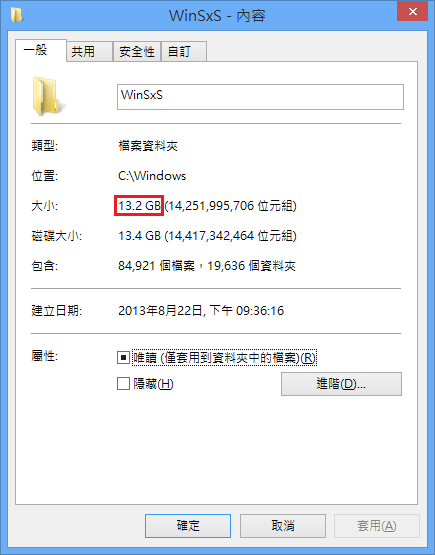
其次,再來看一下,在做完 2015 年 6 月份的 Hotfix 後的「WinSxS」資料夾大小,
變成 13.7 GB(如下圖),一個月就成長了 0.5 GB!
(一年豈不是要成長 6 GB?)
想要減少「WinSxS」資料夾佔用的磁碟空間,
就必須以系統管理員身分執行命令提示字元(Win 8.1 使用者在「開始」圖示上按右鍵,即可選取並執行),
然後執行以下兩道指令:
1.
Dism.exe /online /Cleanup-Image /StartComponentCleanup /ResetBase
2.
Dism.exe /online /Cleanup-Image /SPSuperseded
第二道指令是非必要的,
因為如果您的 Windows 並未安裝 Service Pack,
比如:您直接使用 Windows 7 with SP1 的光碟來安裝,那麼執行第二道指令時就會出現這樣的提示:
Service Pack 清理無法繼續: 找不到任何 Service Pack 備份檔案。
第一道指令的執行時間可能會超過一個小時(筆者的電腦執行時間大約是 55 分鐘),
然後才會出現「操作順利完成」這個提示訊息。
瘦身後,「WinSxS」資料夾大小從 13.7 GB 降為 5.84 GB,比原來小很多!
補充說明:
以上這兩道指令在 Windows 7/8/8.1 都可以執行,
想做 Ghost 還原檔的人,不妨在做 Ghost 前,先試試看吧!



 留言列表
留言列表